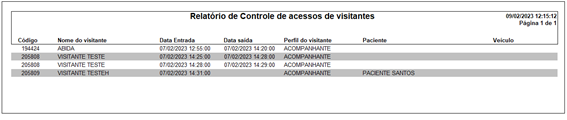Este módulo tem como objetivo controlar os acessos dos visitantes.
Para acessar o módulo, o usuário deverá clicar no menu lateral:
Pasta: Controle de Acessos – Visitante
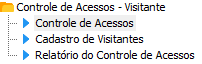
Ao acessar a tela de controle de acessos, o usuário deverá clicar no botão (+) conforme a figura abaixo.
Em seguida inserir as informações abaixo:
1º – Selecionar o tipo de acompanhante
2º – Botão Visitante: Caso o visitante não seja cadastrado, basta clicar neste botão para cadastrá-lo.
3º – Botão Pesquisar: Caso o visitante já tenha cadastro, basta clicar no botão pesquisar e busca-lo pelo nome.
4º – Localizar o nome do paciente que receberá a visita
Observação: Conforme a figura abaixo, o sistema mostra em vermelho que o paciente já tem um visitante no quarto.
5º – Local para cadastrar o Automóvel do visitante em caso de necessidade.
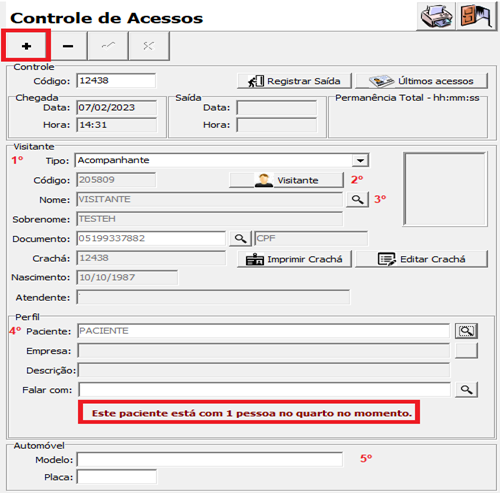
Cadastrando um visitante
Ao clicar no item 2º da figura acima o usuário poderá realizar o cadastro do visitante.
1º – Digitar o nome e sobrenome do visitante
2º – Selecionar o tipo de visitante.
3º – Inserir a data de nascimento do visitante
4º – Selecionar o sexo do visitante
5º – Campo digitável para inserir alguma observação relevante ao cadastro do visitante
Para finalizar é necessário clicar no botão salvar
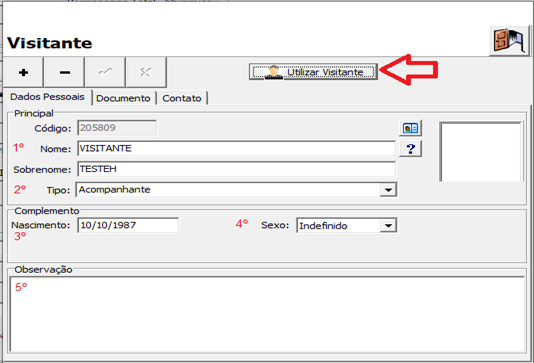
Aba Documento
Inserir o tipo de documento
Titular do documento
Número do documento
Para finalizar é necessário clicar no botão salvar
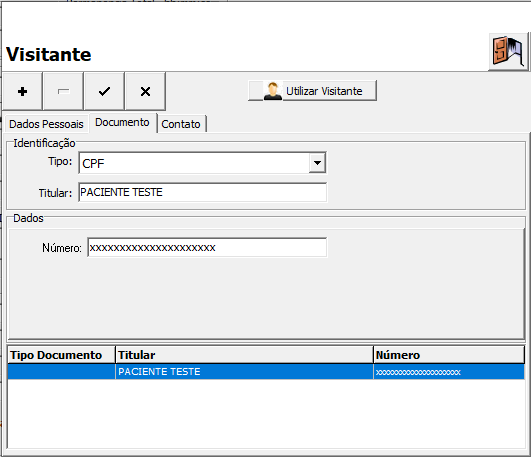
Aba contato
Inserir os dados pertinentes ao contato do visitante e clicar no botão salvar
Para finalizar é necessário clicar no botão salvar, em seguida clicar no botão Utilizar visitante, após esta ação o sistema retorna a tela inicial de controle de visitantes.
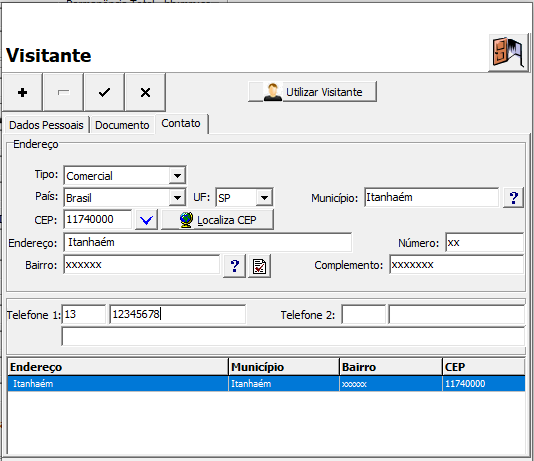
Imprimindo Crachá de identificação
Para imprimir o crachá, basta clicar no botão selecionado abaixo, em seguida o usuário poderá visualizar antes de realizar a impressão
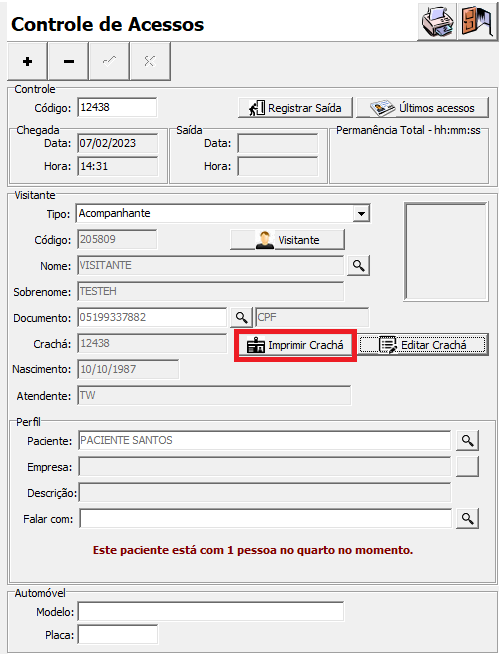
Modelo de etiqueta
Para imprimir, basta clicar na impressora conforme mostra a figura abaixo.
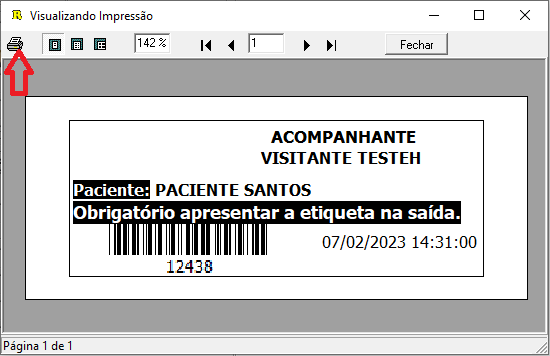
Registrando a saída do visitante
Sempre que o paciente devolver o crachá ou a etiqueta, é necessário o usuário dar baixa e registrar a saída para que outro visitante possa entrar.
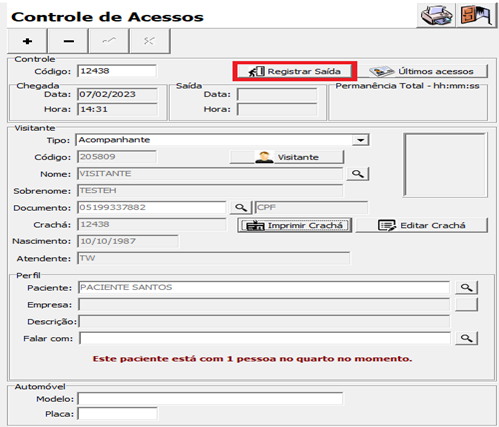
Últimos acessos
Ao clicar no botão Últimos Acessos, o usuário poderá verificar todos os visitantes que estiveram no local.
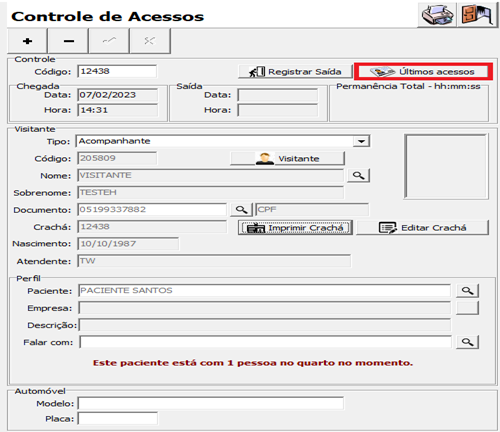
Tela de visualização dos últimos acessos.
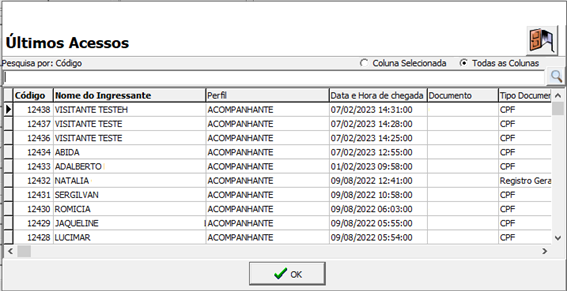
Relatórios de acessos
Para gera o relatório de controle de Acessos, será necessário clicar na impressora acima da tela.
Em seguida abrirá a tela para o usuário definir os filtros relacionados ao tipo de relatório desejado.
Para finalizar, é necessário clicar novamente na impressora.
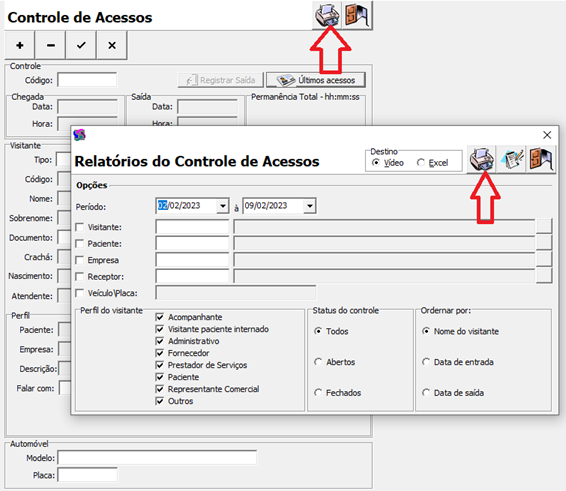
Modelo de Relatório